
Inspecione uma conta de usuário no Apple School Manager
Você pode inspecionar IDs Apple gerenciados específicos. Sua organização pode conceder a você privilégios para inspecionar contas que estão abaixo de você na hierarquia da instituição. Por exemplo, instrutores podem monitorar apenas alunos. Os administradores podem inspecionar não só os alunos, mas também os instrutores e os gerentes.
Importante: você pode inspecionar uma conta de usuário somente de um dispositivo cujo número de série aparece no Apple School Manager.
Como um usuário autorizado que deseja inspecionar um ID Apple gerenciado, você precisa criar credenciais de inspeção especiais para esse ID no Apple School Manager. você só pode usar essas credenciais para acessar um ID Apple gerenciado específico. Durante esse período, você pode acessar o conteúdo do usuário armazenado no iCloud Drive ou em apps habilitados para o CloudKit. Cada solicitação de acesso é registrada no Apple School Manager. Os logs mostram seu nome (como inspetor), o ID Apple gerenciado em questão, a hora da solicitação e se a inspeção foi ou não realizada. Para desencorajar o uso indevido de inspeções por um único usuário, todos os usuários com privilégios de inspeção adequados podem pesquisar nesses logs de acesso.
Quando sua inspeção tiver sido concluída, o log será listado na seção Inspeções daquela localização. Consulte: Configurar localizações.
Inspecione contas de usuários
No Apple School Manager
 , inicie sessão com uma conta que tenha privilégios para inspecionar outras contas. Consulte: Introdução às funções e privilégios.
, inicie sessão com uma conta que tenha privilégios para inspecionar outras contas. Consulte: Introdução às funções e privilégios.Selecione Usuários
 na barra lateral e, em seguida, selecione ou busque um usuário no campo de busca. Consulte: Como buscar.
na barra lateral e, em seguida, selecione ou busque um usuário no campo de busca. Consulte: Como buscar.Selecione o usuário na lista.
Selecione o botão Inspecionar
 e, em seguida, selecione Continuar.
e, em seguida, selecione Continuar.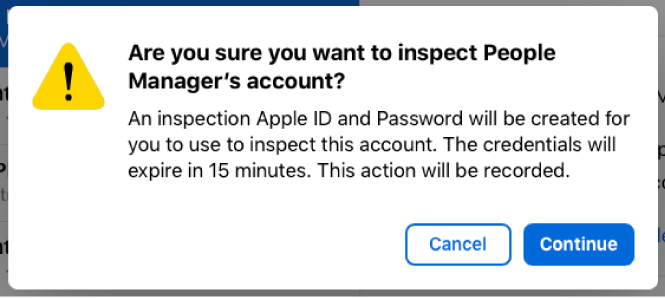
Anote o ID Apple gerenciado e a senha de inspeção e selecione Concluído.
Você tem 15 minutos para usar o ID Apple gerenciado e a senha temporária para inspecionar a conta do usuário.
Selecione um iPhone, iPad, ou Mac cujo número de série apareça no Apple School Manager e siga uma destas etapas:
No iPhone ou iPad: selecione Ajustes, selecione ID Apple e inicie sessão com o ID Apple gerenciado e a senha temporária.
No Mac: abra Ajustes do Sistema, selecione ID Apple e inicie sessão com o ID Apple gerenciado e com a senha temporária.
